VS121 FAQ
1. 对VS121设备的安装有要求吗?
为了更好地利用AI算法的优势,需要遵循一些重要的步骤:
| 检测目标 | 高度 | 备注 |
| 目标久坐 | >2.5m | 通常用于区域人数统计 |
| 目标站立 | >3m(3m最佳) | 通常用于过线人数统计 |
不同高度下区域人数统计的推荐检测范围:
| 设备版本 | 高度 | 推荐检测范围 |
| 标准版 | 2.5m | 3m*4m |
| 3m | 4.4m*5.7m | |
| 3.5m | 4.9m*6.4m | |
| 4m | 5.6m*7.4m | |
| 高安装版 | 5m | 3.5m*10m |
| 6m | 4.5m*12m | |
| 7m | 5.5m*14m |
大于此范围的空间可以部署多台设备,通过划区域的方式来处理。
2. 用手触碰VS121外壳底座,感觉温度较高,是否有问题?
设备采用AI识别算法芯片,工作时发热量比较大,温度较高属于正常现象。
3. VS121吊顶安装,使用Type-c供电,数据线最大支持多长呢?
根据经验,由于供电电压为DC5V,属于低电压。数据线过长会产生压降,建议数据线应<6m。此时若不好取电,则建议采用”一体化带线母插头”(淘宝搜索该名称,如下图所示)可将AC220V零火线转换为母插头与标配的电源适配器进行对接,放置于吊顶之上。

一体化带线母插头
4. 搜索不到VS121的Wi-Fi热点,怎么办?
- 检查设备是否正常供电;
- 设备Wi-Fi开关是否打开,具体操作详见用户手册;
- 笔记本或者手机应靠近VS121,建议距离≤5米;
- 查看产品标签的上的Wi-Fi名称,重新搜索Wi-Fi热点;
- 长按复位按键超过10秒,恢复出厂设置,重新搜索Wi-Fi热点。
5. 浏览器登录192.168.1.1,却无法正常登录VS121设备?
- 建议使用谷歌、火狐、safari、Microsoft Edge等支持无插件模式的浏览器,若通过IE浏览器访问,需根据提示安装MsActiveX插件;
- 确认笔记本或手机是否已连接上设备的Wi-Fi(SSID参见产品标签);
- 若出现以下显示界面异常,或显示的不是VS121的登录界面,请清除浏览器缓存后,重新登录。

6. VS121实时预览的画面能正常加载,但其他的菜单项都加载不出来?
当电脑显示器分辨率的缩放与布局设置为125%或者更大时,就会出现这种情况,需要修改为100%就可以了。



7. 实时预览界面,为何有人却检测不到?
- 是否启用了人数统计功能;
- 是否配置了人数有变化就上报或者有人到没人/没人到有人时上报;
- 联系星纵物联工作人员进一步。
8. 区域画线方法及需要注意点?
- 启用区域检测时,可以采用暂时放大浏览器比例来让视频画面放大,便于更准确的进行区域画线;
- 画线:鼠标左键选择边界点,从第三个点开始,就可以用右键来结束单个区域画线(使用右键后,系统将自动把最后一个点与第一个点连接);
- 大范围区域画线:越靠近画面中心区域的识别效果越好;尽可能的避开场景中多余的干扰点(比如画面边缘、与人体特征相近的物体);
- 工位画线:尽量将人员可能移动的范围都包含在每个区域内,当然也尽可能的避开场景中多余的干扰点(比如画面边缘、与人体特征相近的物体),建议采用多边形(每个区域使用6-10条边)画线;可参考下图所示:

- 多区域画线时,暂不支持单区域撤销或删除画线框,需要清除所有再重新绘制;若在绘制最新的一个区域过程中,想撤销本次区域画线,可以在画第三条边时与其他边界交叉,右键来结束画线,系统会提示“区域的边界不能相交,请重新绘制”,即可取消本次区域画线,重新绘制。

9. 在实际应用场景中,出现误检或漏检的情况,如何解决?
- 安装高度及安装位置是否合适;检查区域画线是否合理;
- 反馈并提供固件版本号给星纵物联技术,是否升级为最新版本;
- VS121是基于深度学习的目标检测算法来实现的,为保证准确率,需要采集大量的场景进行训练学习,目前识别准确率为>95%,不断优化之后,准确率将会越来越高;因此对于某些场景,准确率不够的话,可以提供出现误检或漏检的原始视频录像文件(在实时预览界面,选择主码流,再点击右下角菜单录像图标开始录像,录制一段时间后保存文件)给星纵智能技术;我们将根据该场景的视频素材进行训练学习,优化算法,并提供优化后的固件版本。
10. VS121实时预览画面延迟大,有7秒?
非设备问题,看区域检测的画面就很流畅了,打开实时预览的话,高清视频的码流比较大,受浏览器(特别是现在都是无插件模式,解码能力比较差),电脑显卡,WIFI等因素的影响就会延迟。
11. 如何开启/关闭识别检测框?
默认开启识别检测框,检测框辅助调试命令可使用http://ip:port/vb.htm?page=msvca&human=0,human=0为关闭=1为开启。使用方法:浏览器新建页面,在地址栏输入辅助调试命令,回车,可生效。
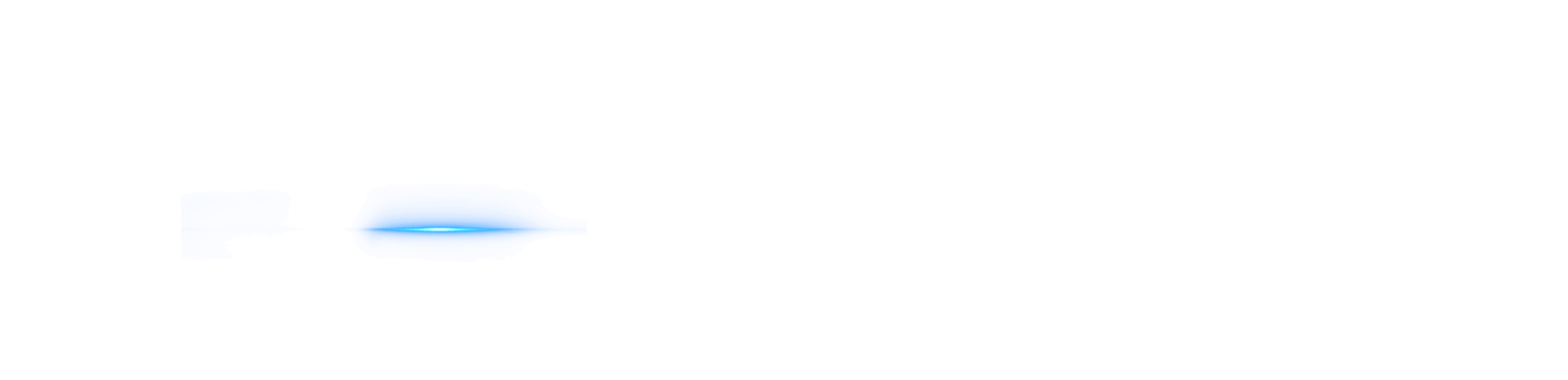

 闽公网安备 35021102001670号
闽公网安备 35021102001670号
